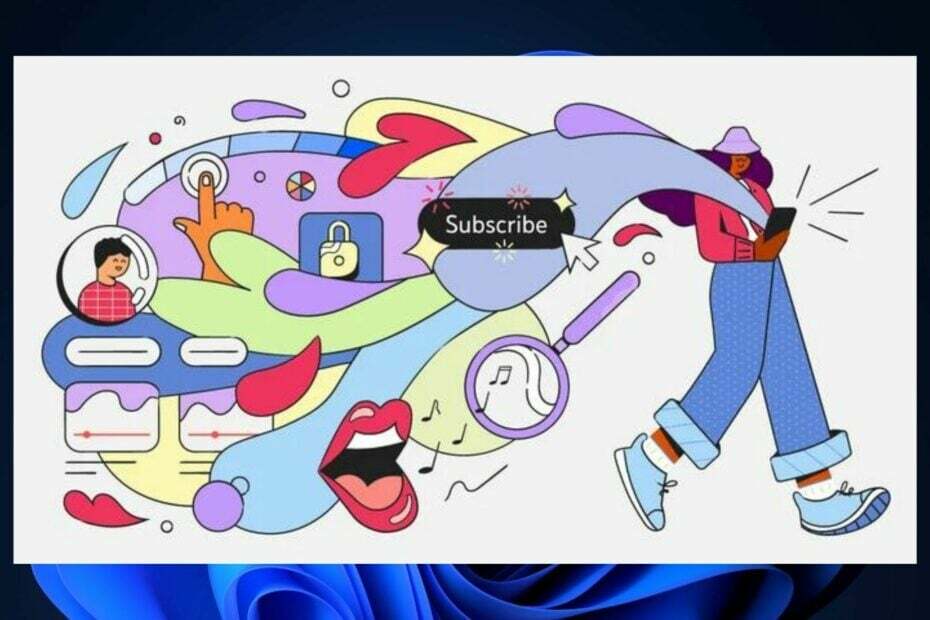แก้ปัญหาหาก YouTube Music หยุดทำงานแบบสุ่มบนพีซีของคุณ
- แม้ว่า YouTube Music จะไม่มีแอปเดสก์ท็อป แต่คุณก็สามารถเพลิดเพลินกับมันบนเบราว์เซอร์ได้โดยไม่มีปัญหา
- บางครั้งอาจทำงานไม่ถูกต้องเนื่องจากปัญหาบางอย่างกับส่วนเบราว์เซอร์หรือการตั้งค่าระบบปฏิบัติการหรือสิ่งที่กล่าวถึงในบทความนี้
- เพื่อแก้ไขปัญหานี้ เราขอแนะนำให้คุณอัปเดตเบราว์เซอร์ ปิดการใช้งานโหมดประหยัดพลังงาน และปฏิบัติตามวิธีการที่กล่าวถึงในโพสต์นี้

- เพิ่มประสิทธิภาพการใช้ทรัพยากร: Opera One ใช้ Ram ของคุณอย่างมีประสิทธิภาพมากกว่า Brave
- AI และเป็นมิตรกับผู้ใช้: คุณลักษณะใหม่สามารถเข้าถึงได้โดยตรงจากแถบด้านข้าง
- ไม่มีโฆษณา: Ad Blocker ในตัวช่วยเพิ่มความเร็วในการโหลดหน้าเว็บและป้องกันการขุดข้อมูล
- เป็นมิตรกับการเล่นเกม: Opera GX เป็นเบราว์เซอร์แรกและดีที่สุดสำหรับนักเล่นเกม
- ⇒ รับโอเปร่าหนึ่ง
เพลง YouTube ไม่ทำงานบนพีซีใช่ไหม ไม่ต้องสงสัยเลยว่าวิธีแก้ปัญหาพร้อมกับข้อมูลบางส่วนจากบทความนี้จะช่วยคุณได้
มีปัญหาหลายประเภทที่คุณอาจประสบกับบริการนี้ แต่, หยุดบ่อยๆ หรือไม่เล่นหรือทำงานเลยเป็นอาการที่พบบ่อยที่สุด คุณอาจต้องการใช้ Spotify หรือบริการอื่นที่คล้ายคลึงกัน ปัญหาประเภทนี้สามารถทำลายประสบการณ์ของคุณได้อย่างแน่นอน
เหตุใด YouTube Music จึงหยุดชั่วคราวบนพีซี
โดยปกติแล้ว คุณจะใช้เบราว์เซอร์หรือ Progressive Web App (PWA) ในพีซีเพื่อเล่น YouTube Music มีแอพของบุคคลที่สามบางตัวด้วย ถ้า การเล่นค้าง หรือหยุดไปเรื่อย ๆ อาจเป็นเพราะสิ่งต่อไปนี้:
- ส่วนขยายของบุคคลที่สาม: ส่วนขยายของบุคคลที่สามบางส่วนอาจรบกวนการเล่น YouTube
- การตั้งค่าอุปกรณ์: หากคุณได้เปิดใช้งานการตั้งค่าบางอย่างเพื่อประหยัดพลังงานหรือสิ่งอื่นใด อาจทำให้เพลง YouTube หยุดลงเนื่องจากการไม่มีการใช้งานเพื่อประหยัดพลังงาน
- การตั้งค่าเบราว์เซอร์: มีการตั้งค่าเบราว์เซอร์เช่น เปิดใช้งานโหมดประสิทธิภาพแท็บสลีปหรือสิ่งที่คล้ายกันซึ่งทราบกันว่าปิดแท็บ YouTube Music ซึ่งจะหยุดการเล่น
- ปัญหาการสมัครสมาชิก: การสมัคร YouTube ของคุณอนุญาตให้เล่นแบบไม่มีโฆษณาได้ไม่จำกัดหรือไม่ ถ้าไม่เช่นนั้น คุณจะไม่สามารถเอาชนะสถานการณ์นี้ได้เสมอไปโดยใช้ตัวบล็อกโฆษณา
- ปัญหาเบราว์เซอร์: หากมีสิ่งผิดปกติเกิดขึ้นกับเบราว์เซอร์ที่คุณใช้เล่นเพลง YouTube เบราว์เซอร์อาจทำงานไม่ถูกต้อง
- ปัญหาเครือข่าย: การเชื่อมต่อไม่เสถียรบ่อยครั้ง ปัญหาในการสตรีมเสียงหรือวิดีโอออนไลน์ เนื้อหา.
- ข้อ จำกัด ทางภูมิศาสตร์: สถานที่บางแห่งไม่สามารถเข้าถึง YouTube Premium หรือ Music ได้ หากคุณมาจากสถานที่ดังกล่าว คุณสามารถพบกับปัญหาประเภทต่างๆ ได้ แม้ว่าจะมีผู้ปลดบล็อคก็ตาม
ฉันจะปิดการหยุดอัตโนมัติบน YouTube บนพีซีได้อย่างไร
ก่อนที่จะลองใช้วิธีการหลัก เราขอแนะนำให้คุณทำตามขั้นตอนบางอย่างก่อน เหล่านี้คือ:
- อัปเดตเว็บเบราว์เซอร์ของคุณเป็นเวอร์ชันล่าสุด
- ตรวจสอบให้แน่ใจว่าคุณมีการเชื่อมต่ออินเทอร์เน็ตที่เสถียร
- ล้างข้อมูลการท่องเว็บ รวมถึงไฟล์ชั่วคราวและคุกกี้ เพื่อดูว่าช่วยได้หรือไม่ คุณสามารถใช้ได้ ซีคลีนเนอร์ สำหรับเรื่องประเภทนี้
- อัปเดตไดรเวอร์ โดยเฉพาะไดรเวอร์วิดีโอและเสียงบนพีซีของคุณ ใช้ โปรแกรมอัพเดตไดรเวอร์ Outbyte ที่จะทำมันได้อย่างง่ายดาย
- ตรวจสอบให้แน่ใจว่า YT Music พร้อมใช้งานในภูมิภาคของคุณ มิฉะนั้นให้ใช้ VPN เช่น การเข้าถึงอินเทอร์เน็ตส่วนตัว.
หลังจากตรวจสอบสิ่งต่าง ๆ ข้างต้นแล้ว ให้ทำตามวิธีการเหล่านี้เพื่อแก้ปัญหา YouTube Music ที่ไม่ทำงานบนพีซี
1. ปิดการใช้งานโหมดที่มีประสิทธิภาพ
- เปิด Microsoft Edge หรือเปิดเบราว์เซอร์อื่นที่คุณใช้ ยูทีมิวสิค ที่มีโหมดที่มีประสิทธิภาพ
- ไปที่ตำแหน่งต่อไปนี้โดยใช้แถบที่อยู่:
edge://settings/system -
ปิดโหมดประสิทธิภาพ โดยการสลับสวิตช์ที่เหมาะสม

- เปิดเบราว์เซอร์ของคุณอีกครั้ง
ขั้นตอนข้างต้นใช้ได้กับ Microsoft Edge Chrome ไม่มีคุณสมบัติดังกล่าว หากคุณใช้ Opera ให้ปิดการใช้งานตัวประหยัดแบตเตอรี่จากการตั้งค่า มันจะทำงานได้อย่างสมบูรณ์แบบ
2. ปิดการใช้งานแท็บการนอนหลับ
- จากการตั้งค่าเดียวกันที่แสดงในวิธีการก่อนหน้า ให้สลับสวิตช์ที่อยู่ถัดจาก ประหยัดทรัพยากรด้วยแท็บนอนหลับ.

- คุณยังสามารถกำหนดค่าการจำกัดเวลาสำหรับแท็บสลีปแทนการปิดใช้งานได้
บน Opera คุณจะพบตัวเลือก: เลื่อนแท็บที่ไม่ได้ใช้งานเพื่อประหยัดหน่วยความจำ และปิดการใช้งาน
3. ใช้ปลั๊กอินของบุคคลที่สาม
- ไปที่นี้ หน้าส่วนขยาย YouTube NonStop.
- คลิกที่ เพิ่มลงใน Chrome.

- หลังการติดตั้ง เริ่มเพลิดเพลินกับ YouTube โดยไม่หยุดชะงัก
คุณสามารถใช้ปลั๊กอินนี้บนเบราว์เซอร์ Chromium เช่น Chrome, Opera, Edge ฯลฯ เท่านั้น.
4. ตรวจสอบส่วนขยายที่มีปัญหา
4.1. บนโครม
- ไปที่ที่อยู่ต่อไปนี้โดยใช้แถบที่อยู่ของคุณ:
chrome://extensions/ - สลับการปิดสวิตช์ถัดจากรายการที่คุณต้องการปิดการใช้งาน

4.2 บนไฟร์ฟอกซ์
- ไปที่ตำแหน่งต่อไปนี้โดยใช้แถบที่อยู่ของ Firefox:
about: addons
- คลิกที่ส่วนขยายแล้วปิดรายการที่คุณต้องการ
ปิดการใช้งานส่วนขยาย เช่น ตัวบล็อคโฆษณา และรายการอื่นๆ ที่สามารถควบคุมหรือรบกวนการเล่นเสียงหรือวิดีโอ เพื่อสิ่งที่ดีที่สุด คุณสามารถปิดการใช้งานส่วนเสริมหรือส่วนขยายทั้งหมดได้ จากนั้นเปิดใช้งานทีละรายการเพื่อค้นหาปัญหา
5. แก้ไขปัญหาลำโพง/หูฟังไร้สาย
- กด ชนะ + ฉัน บนแป้นพิมพ์เพื่อเปิด การตั้งค่าวินโดวส์.
- ไปที่ ระบบ และคลิกที่ แก้ไขปัญหา.

- ไปที่ เครื่องมือแก้ปัญหาอื่น ๆ.

- คลิกที่ วิ่ง ถัดจาก บลูทู ธ.

- รีสตาร์ทพีซีของคุณเมื่อกระบวนการเสร็จสิ้น
ในหลายกรณี ลำโพง Bluetooth ถูกตัดการเชื่อมต่อและเชื่อมต่ออีกครั้งบ่อยครั้ง ซึ่งอาจหยุดการเล่นเพลงหรือวิดีโอทุกประเภทบนพีซีของคุณ ในกรณีประเภทนี้ ขั้นตอนข้างต้นจะช่วยได้
คุณยังสามารถเรียกใช้ตัวแก้ไขปัญหาเสียงเพื่อดูว่าช่วยได้หรือไม่
6. ใช้เว็บเบราว์เซอร์ที่ดีกว่า
- ไปและ ดาวน์โหลดเบราว์เซอร์ Opera.
- ติดตั้งบนพีซีของคุณ
- เริ่มใช้ YouTube Music บนเบราว์เซอร์นี้

ปัจจุบัน Opera ถือเป็นหนึ่งใน เว็บเบราว์เซอร์ที่ดีที่สุดสำหรับการสตรีม. หาก YouTube Music ทำงานไม่ถูกต้องบนเว็บเบราว์เซอร์ปัจจุบันของคุณ Opera สามารถมอบประสบการณ์ที่ดีกว่าให้กับคุณได้
เหตุใด YouTube Music จึงหยุดสุ่ม
หาก YouTube Music หยุดทำงานบนพีซีของคุณแบบสุ่ม เหตุผลที่ชัดเจนคือเหตุผลที่เราได้กล่าวถึงในตอนต้นของบทความนี้ อย่างไรก็ตาม อาจเกิดจากปัญหาต่อไปนี้เช่นกัน:
- ปัญหาเกี่ยวกับลำโพงหรือหูฟัง: หากมีสิ่งผิดปกติเกิดขึ้นกับลำโพงหรือระบบเสียงของคุณ อาจสุ่มหยุด YouTube Music หรือการเล่นมัลติมีเดียอื่น ๆ บนพีซีของคุณ วิธีที่ 5 มีวิธีแก้ปัญหาสำหรับสิ่งนี้
- ปัญหาแอพที่คุณใช้: แม้ว่า YouTube Music จะไม่มีแอปอย่างเป็นทางการสำหรับพีซี แต่คุณอาจใช้ PWA หรือแอปของบุคคลที่สามที่มีปัญหาอยู่
- พร็อกซีหรือตัวปลดบล็อก: โปรแกรมปลดบล็อกคุณภาพต่ำบางตัวไม่สามารถมอบประสบการณ์การสตรีมที่ราบรื่นได้
นอกจากเหตุผลเหล่านี้แล้ว อาจมีปัญหาที่ไม่ทราบเช่นกัน แต่คุณสามารถเอาชนะปัญหาเหล่านี้ได้อย่างง่ายดายเสมอ
ฉันควรทำอย่างไรหาก YouTube Music ไม่เล่นในเบื้องหลัง
คุณไม่ควรประสบปัญหาการเล่นเบื้องหลังบนพีซีโดยใช้เบราว์เซอร์ หากคุณใช้แอป ให้ใช้เบราว์เซอร์ในกรณีนี้ ตรวจสอบให้แน่ใจว่าโหมดประหยัดพลังงานหรือคุณสมบัติต่างๆ เช่น โหมดประสิทธิภาพที่กล่าวถึงในวิธีที่ 1 และ 2 ไม่ได้ใช้งานอยู่
บนสมาร์ทโฟน การเล่นเบื้องหลังจากภูมิภาคที่ไม่รองรับจะไม่สามารถใช้งานได้ ในกรณีนี้ เราขอแนะนำให้คุณใช้หนึ่งในนั้น VPN ที่ดีที่สุดสำหรับการสตรีม. หากคุณใช้ส่วนขยาย VPN บนเบราว์เซอร์พีซี เราขอแนะนำให้คุณใช้แอปเดสก์ท็อปดั้งเดิมสำหรับ VPN
บทความนี้อธิบายวิธีการแก้ปัญหา YouTube Music ที่ไม่ทำงานบนพีซี หากคุณมีวิธีแก้ไขปัญหาอื่น ๆ โปรดแจ้งให้เราทราบในช่องแสดงความคิดเห็น

![เพลง YouTube ไม่ทำงานบนพีซี [คำแนะนำฉบับเต็มเพื่อแก้ไข]](/f/0826bceb4c3ab8346f9b4a1dcdcb5071.png?width=300&height=460)